ImageBrowser EX 1.1.0 (o versioni successive) - Importazione delle immagini utilizzando un lettore di schede di memoria
Codice domanda frequente: 8201459800
Data di rilascio: 25 dicembre 2015
Soluzione
Questa sezione spiega come utilizzare il software [ImageBrowser EX] in dotazione per scaricare le immagini da un lettore di schede.
IMPORTANTE
- Le operazioni descritte in questa sezione richiedono che il software [ImageBrowser EX] per fotocamere digitali sia stato installato e aggiornato su Internet.
- Le procedure di installazione relative a [ImageBrowser EX] possono variare a seconda del modello in uso.
- Se [ImageBrowser EX] è incluso nel CD DIGITAL CAMERA Solution Disk in dotazione con la fotocamera, installare il software da DIGITAL CAMERA Solution Disk.
- Se il CD in dotazione non contiene il software [ImageBrowser EX], è possibile scaricare e installare il programma di aggiornamento di [ImageBrowser EX] dalla pagina Download del sito Web di Canon.
- Se nessun CD era incluso con la fotocamera, scaricare [Digital Camera Software] dal sito Web di Canon e utilizzarlo per installare [ImageBrowser EX].
Tenere pronta la fotocamera quando si esegue l'installazione.
- In questa sezione, Windows 7 viene utilizzato come esempio. Se si utilizza un sistema operativo diverso è possibile che schermate visualizzate e le operazioni da eseguire siano differenti.
- Se il computer dispone di un lettore di schede di memoria integrato, fare riferimento al manuale di istruzioni fornito con il computer.
- Per ulteriori informazioni su come collegare un lettore di schede di memoria al computer, fare riferimento al manuale di istruzioni fornito con il lettore di schede di memoria.
- A seconda del tipo di computer o del lettore di schede di memoria in uso, le indicazioni sulla schermata e le procedure operative possono variare.
1. Collegare il lettore di schede di memoria al computer, quindi inserire la scheda di memoria nel lettore di schede di memoria. 
2. Viene visualizzata la finestra seguente.
Fare clic su [View/Download Images -using Canon ImageBrowser EX/Visualizza/Scarica immagini - mediante Canon ZoomBrowser EX].
(con Windows XP, fare clic su [View/Download Images - using Canon ImageBrowser EX/Visualizza/Scarica immagini - mediante Canon ZoomBrowser EX], quindi su [OK]).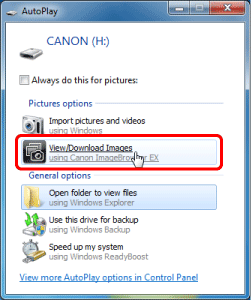
NOTA
Se la schermata in alto non viene visualizzata anche dopo aver inserito la scheda di memoria o se la schermata è stata chiusa, avviare [ImageBrowser EX] e fare clic su [Import/Camera Settings/Importa/Impostazioni fotocamera] > [Import Images from Memory Card/Importa immagini da scheda di memoria].
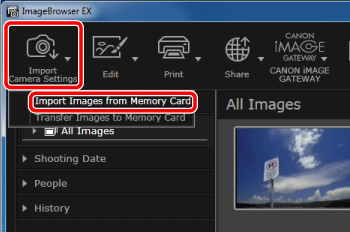
3. Viene visualizzata la finestra seguente.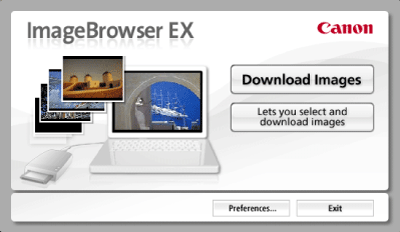
Importazione automatica delle immagini non importate
1. Facendo clic su [Download Images/Scarica immagini] nella finestra precedente, il software inizia a importare automaticamente le immagini non ancora importate.
[Download Images/Scarica immagini] nella finestra precedente, il software inizia a importare automaticamente le immagini non ancora importate.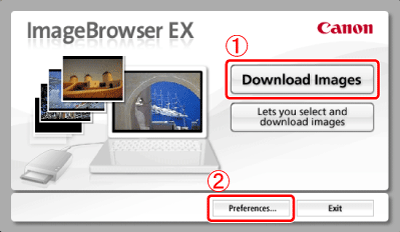
RIFERIMENTO
Se si desidera modificare la destinazione per l'importazione delle immagini o le impostazioni specificate in seguito all'importazione delle immagini, fare clic su
 [Preferences/Preferenze].
[Preferences/Preferenze]. 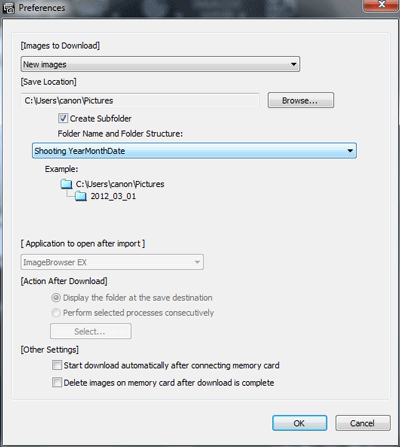
2. Il trasferimento si avvia e viene visualizzata la seguente finestra.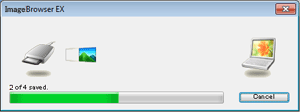
3. Una volta completato il download, le immagini scaricate vengono visualizzate in [ImageBrowser EX].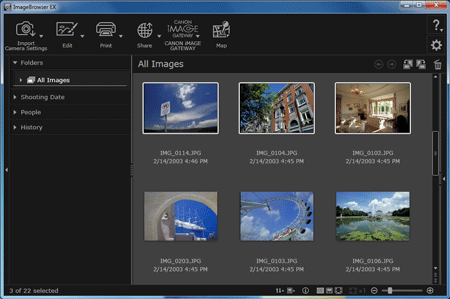
Selezione e importazione di immagini
1. Per selezionare e importare le immagini, fare clic su [Lets you select and download images/Consente di selezionare e scaricare immagini].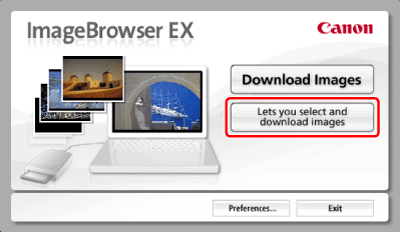
2. Vengono visualizzate le immagini sulla scheda di memoria. verrà visualizzato nell'angolo in alto a destra delle immagini precedentemente importate sul computer.
verrà visualizzato nell'angolo in alto a destra delle immagini precedentemente importate sul computer. 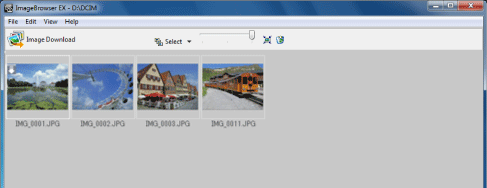
3.  Fare clic sulle immagini che si desidera trasferire.
Fare clic sulle immagini che si desidera trasferire.  Fare clic su [Image Download/Trasferimento immagini].
Fare clic su [Image Download/Trasferimento immagini].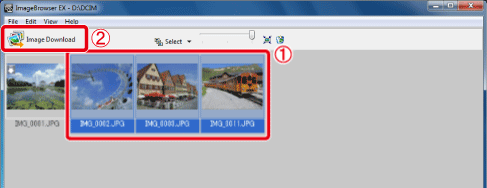
NOTA
- Per selezionare più immagini, fare clic sulle immagini tenendo premuto il tasto <Ctrl>* sulla tastiera.
* Nei sistemi Mac OS X, fare clic sulle immagini tenendo premuto il tasto <Command> sulla tastiera.
- Per selezionare una serie di immagini, fare clic sulla prima, quindi tenere premuto il tasto [Maiusc] sulla tastiera e selezionare l'ultima.
4. Controllare le informazioni riportate nella finestra, quindi fare clic su [Starts Download/Avvia trasferimento].
5. Il trasferimento si avvia e viene visualizzata la seguente finestra.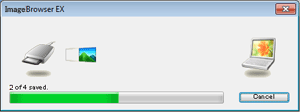
6. Una volta completato il download, le immagini scaricate vengono visualizzate in [ImageBrowser EX].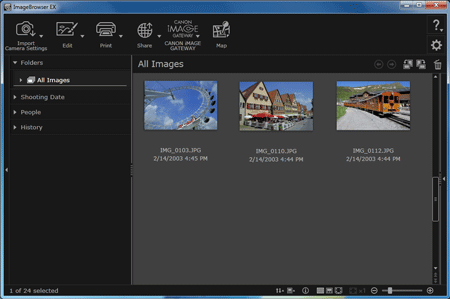
La procedura di trasferimento delle immagini è completata.
Modelli interessati
- DIGITAL IXUS 870 IS
- Digital IXUS 100 IS
- Digital IXUS 110 IS
- Digital IXUS 120 IS
- Digital IXUS 200 IS
- Digital IXUS 30
- Digital IXUS 40
- Digital IXUS 400
- Digital IXUS 430
- Digital IXUS 50
- Digital IXUS 500
- Digital IXUS 55
- Digital IXUS 60
- Digital IXUS 65
- Digital IXUS 70
- Digital IXUS 700
- Digital IXUS 75
- Digital IXUS 750
- Digital IXUS 80 IS
- Digital IXUS 800 IS
- Digital IXUS 82 IS
- Digital IXUS 85 IS
- Digital IXUS 850 IS
- Digital IXUS 860 IS
- Digital IXUS 90 IS
- Digital IXUS 900 Ti
- Digital IXUS 95 IS
- Digital IXUS 950 IS
- Digital IXUS 960 IS
- Digital IXUS 970 IS
- Digital IXUS 980 IS
- Digital IXUS 990 IS
- Digital IXUS II
- Digital IXUS IIs
- Digital IXUS Wireless
- Digital IXUS i
- Digital IXUS i zoom
- Digital IXUS i5
- Digital IXUS i7 zoom
- IXUS 1100 HS
- IXUS 115 HS
- IXUS 125 HS
- IXUS 132
- IXUS 135
- IXUS 140
- IXUS 145
- IXUS 147
- IXUS 150
- IXUS 155
- IXUS 157
- IXUS 220 HS
- IXUS 230 HS
- IXUS 240 HS
- IXUS 255 HS
- IXUS 265 HS
- IXUS 310 HS
- IXUS 500 HS
- IXUS 510 HS
- PowerShot A1000 IS
- PowerShot A1100 IS
- PowerShot A1200
- PowerShot A1400
- PowerShot A2000 IS
- PowerShot A2100 IS
- PowerShot A2200
- PowerShot A2300
- PowerShot A2400 IS
- PowerShot A2500
- PowerShot A2600
- PowerShot A300
- PowerShot A3000 IS
- PowerShot A310
- PowerShot A3100 IS
- PowerShot A3200 IS
- PowerShot A3300 IS
- PowerShot A3400 IS
- PowerShot A3500 IS
- PowerShot A400
- PowerShot A4000 IS
- PowerShot A410
- PowerShot A420
- PowerShot A430
- PowerShot A450
- PowerShot A460
- PowerShot A470
- PowerShot A480
- PowerShot A490
- PowerShot A495
- PowerShot A510
- PowerShot A520
- PowerShot A530
- PowerShot A540
- PowerShot A550
- PowerShot A560
- PowerShot A570 IS
- PowerShot A580
- PowerShot A590 IS
- PowerShot A60
- PowerShot A610
- PowerShot A620
- PowerShot A630
- PowerShot A640
- PowerShot A650 IS
- PowerShot A70
- PowerShot A700
- PowerShot A710 IS
- PowerShot A720 IS
- PowerShot A75
- PowerShot A80
- PowerShot A800
- PowerShot A810
- PowerShot A85
- PowerShot A95
- PowerShot D10
- PowerShot D20
- PowerShot D30
- PowerShot E1
- PowerShot G1 X
- PowerShot G1 X Mark II
- PowerShot G10
- PowerShot G11
- PowerShot G12
- PowerShot G15
- PowerShot G16
- PowerShot G5
- PowerShot G6
- PowerShot G7
- PowerShot G7 X
- PowerShot G9
- PowerShot N
- PowerShot N100
- PowerShot N2
- PowerShot Pro1
- PowerShot S1 IS
- PowerShot S100
- PowerShot S110
- PowerShot S120
- PowerShot S2 IS
- PowerShot S200
- PowerShot S3 IS
- PowerShot S5 IS
- PowerShot S50
- PowerShot S60
- PowerShot S70
- PowerShot S80
- PowerShot S90
- PowerShot S95
- PowerShot SX1 IS
- PowerShot SX10 IS
- PowerShot SX100 IS
- PowerShot SX110 IS
- PowerShot SX120 IS
- PowerShot SX130 IS
- PowerShot SX150 IS
- PowerShot SX160 IS
- PowerShot SX170 IS
- PowerShot SX20 IS
- PowerShot SX200 IS
- PowerShot SX210 IS
- PowerShot SX220 HS
- PowerShot SX230 HS
- PowerShot SX240 HS
- PowerShot SX260 HS
- PowerShot SX270 HS
- PowerShot SX280 HS
- PowerShot SX30 IS
- PowerShot SX40 HS
- PowerShot SX400 IS
- PowerShot SX50 HS
- PowerShot SX500 IS
- PowerShot SX510 HS
- PowerShot SX520 HS
- PowerShot SX60 HS
- PowerShot SX600 HS
- PowerShot SX700 HS
- PowerShot TX1